Sau khoảng thời gian dài sử dụng, laptop của bạn sẽ bị dính bụi bẩn và cần phải được vệ sinh đúng cách để không ảnh hưởng trải nghiệm sử dụng. Hơn nữa việc vệ sinh này có thể dễ dàng thực hiện tại nhà mà không cần mang đến trung tâm sửa chữa. Hãy theo dõi ngay bài viết dưới đây để tìm lời giải đáp nhé!
1. Sau bao lâu cần vệ sinh laptop?
Bạn nên vệ sinh laptop thường xuyên, khoảng 1 tháng một lần để giúp cho chiếc máy tính của bạn luôn sạch sẽ và hoạt động ổn định nhất. Việc vệ sinh laptop tại nhà thường xuyên này mang lại nhiều lợi ích như:
Bạn đang đọc: Làm thế nào để vệ sinh laptop khỏi các vết bẩn cứng đầu đơn giản, dễ dàng tại nhà
- Giúp laptop của bạn tăng tuổi thọ, bền bỉ hơn
- Hạn chế việc bụi bẩn làm hư hỏng các linh kiện bên trong máy.
- Giúp giảm tiếng ồn do quạt tản nhiệt của laptop gây ra. Đồng thời giúp tăng hiệu suất hoạt động của quạt tản nhiệt.
- Giúp máy chạy mượt mà hơn, hạn chế bị treo hay đơ máy trong quá trình sử dụng.
- Tăng độ nhạy, không để bụi làm ảnh hưởng đến các cổng kết nối của laptop.

2. Cần chuẩn bị gì để vệ sinh laptop?
- Bông hoặc khăn mềm: Bông tăm để vệ sinh máy tính với những khe nhỏ của latop còn khăn mềm dùng để vệ sinh các chỗ dễ trầy xước, vỡ.
- Cọ quét bũi nhỏ: Để quét bụi bẩn ở các góc, kẽ của laptop.
- Dung dịch tẩy rửa chuyên dụng cho vệ sinh laptop
- Bộ công cụ chuyên dùng khi vệ sinh laptop: Bộ dụng cụ này gồm nhiều công cụ để vệ sinh laptop dễ dàng. Nó có thể được tặng kèm theo khi bạn mua laptop hoặc bạn cũng có thể mua tại cửa hàng hay sàn thương mại điện tử.

3. Các bước cần làm để vệ sinh laptop
Bước 1: Ngắt kết nối và tắt nguồn laptop
Trước khi bắt tay vào vệ sinh laptop, bạn phải tắt nguồn và ngắt toàn bộ các kết nối của máy. Nếu như máy vẫn còn mở mà bạn vệ sinh có thể gây chập điện màn hình trong quá trình vệ sinh laptop tại nhà. Vì thế bạn nên tháo pin laptop để tránh nguy cơ cháy nổi hoặc hỏng laptop trong quá trình vệ sinh.
Bước 2: Làm sạch bụi bàn phím máy tính
Loại máy được dùng để vệ sinh bàn phím laptop là máy hút bụi mini. Bạn chỉ cần cắm điện lên và thổi đi những hạt bụi bám dính trên bàn phím laptop. Lưu ý là bạn nên dựng đứng laptop và thổi để bụi rơi ra ngoài chứ đừng để laptop nằm ngang vì như thế bụi sẽ càng dính chặt vào bên trong bàn phím hơn đấy.
Tìm hiểu thêm: Tổng hợp các ứng dụng hiển thị mật khẩu Wi-Fi trên điện thoại

Nếu bạn không có loại máy hút bụi mini này thì có thể sử dụng tăm bông để vệ sinh bàn phím laptop. Thường ở kẽ giữa các phím sẽ chứa rất nhiệu bụi li ti nên bạn chỉ việc lấy tăm bông lau nhẹ để bụi bẩn theo đó mà đi ra theo. Nhưng lưu ý đừng nhúng ướt đầu tăm bông khi vệ sinh laptop bạn nhé, vì nước có thể sẽ làm cho mạch phím bị chập đấy.
Bước 3: Lau sạch khung, bản lề và vỏ máy
Sau khi đã vệ sinh bàn phím laptop sạch sẽ, bạn dùng một chiếc khăn cotton nhỏ để lau toàn bộ khung, bản lề và vỏ máy. Nhưng khăn ẩm phải không quá ướt và sử dụng khăn sạch để lau khung vỏ máy. Đối với những vết bẩn lâu ngày, bạn có thể thêm một ít dung dịch chuyên dụng vệ sinh laptop lên khăn và có thể chùi mạnh tay hơn vào những vị trí đó. Tuy nhiên phải đảm bảo khăn lau không quá ẩm ướt, không thì sẽ gây ảnh hưởng đến linh kiện bên trong máy.
Bước 4: Vệ sinh màn hình – Bước quan trọng trong vệ sinh laptop
Khi vệ sinh màn hình laptop thao tác của bạn phải nhẹ nhàng và nên dùng loại khăn mềm hơi ẩm dung dịch vệ sinh laptop. Một tay bạn giữ ở phía đằng sau màn, một tay di chuyển ngang hoặc dọc để lau toàn bộ màn hình một cách nhẹ nhàng nhất. Khi lau xong một lượt thì bạn có thể lau lại bằng miếng vải khô một lần nữa nhằm tránh để lại vệt lau trên màn hình.
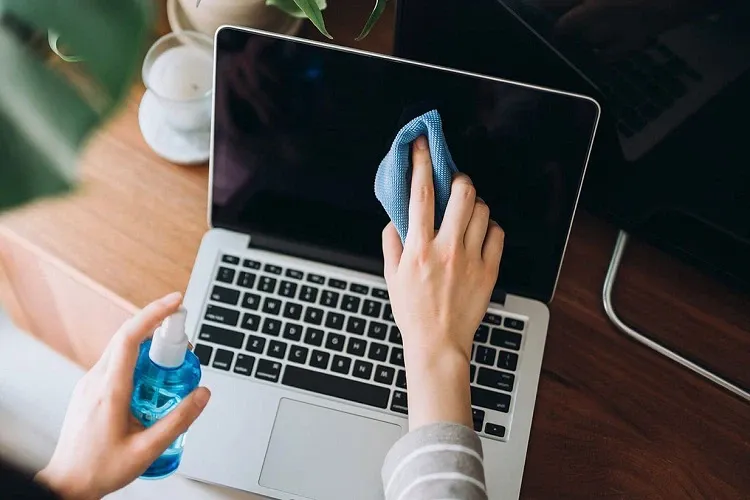
>>>>>Xem thêm: Đừng nhận là chuyên gia sống ảo nếu chưa biết những mẹo này cho Galaxy A30s
Đặc biệt chú ý là bạn không được phun hay đổ trực tiếp dung dịch ra màn hình mà phải cho dung dịch vào bông hay vải mềm để lau, còn ở các góc của màn hình laptop thì nên dùng chổi quét và đưa vết bẩn ra ngoài.
Bước 5: Làm sạch quạt tản nhiệt và các cổng kết nối
Quạt tản nhiệt là nơi bám nhiều bụi bẩn nhất và là nguyên nhân gây ra tiếng ồn. Vì thế bạn phải thường xuyên vệ sinh quạt tản nhiệt – thường được đặt ở cạnh bên hoặc sau laptop. Bạn dùng cọ hay tăm bông để vệ sinh thật kỹ các khe thoát nhiệt của máy, lau kỹ các kẽ hở để đảm bảo bộ phận này được làm sạch nhất có thể.
Với các cổng kết nối, một điều đặc biệt bạn phải lưu ý là chỉ được dùng tăm bông khô, không dính bất cứ dung dịch gì để lau thật sạch bên ngoài và quét thật sâu vào các khe để vệ sinh máy tính thật sạch. Ngoài ra, bạn cũng có thể dùng bình xịt khí hay máy hút bụi mini để thổi bụi ra ngoài.
Tạm kết
Như vậy, chỉ với mấy bước đơn giản vệ sinh laptop tại nhà, bạn đã giữ cho chiếc laptop của mình sạch sẽ, nâng cao được đồ bền của máy. Đồng thời cũng đảm bảo được tính thẩm mỹ cho chiếc laptop của bạn.
Ngày nay, laptop đã trở thành một vật dụng cá nhân không thể thiếu trong quá trình học tập và làm việc. Nếu bạn muốn trang bị thêm cho chiếc laptop của mình những phụ kiện đời mới, hãy tham khảo ngay website của Blogkienthuc.edu.vn:
Những sãn phẩm phụ kiện laptop bán chạy tại Blogkienthuc.edu.vn
Xem thêm:
Hướng dẫn vệ sinh laptop Dell N3542 đúng cách
3 bước vệ sinh bàn phím laptop sạch, chuẩn và an toàn nhất

